MODは、 *準備ができているかどうかにかかわらず、ゲームエクスペリエンスを大幅に向上させることができ、ゲームをさらにスリリングにする新しいコンテンツと機能を提供できます。ただし、これらのMODは安定性の問題を導入し、同じMODがインストールされていない友人と遊ぶこともできません。バニラエクスペリエンスに戻ったり、より幅広い友人のグループと遊んだりしたい場合は、 *準備ができているかどうかのすべてのMODを削除する方法に関する段階的なガイドを紹介します。
準備ができているかどうかを削除する方法
MODを手動でインストールしたかどうか、Nexus Mod Managerを介して、またはMod.io経由で、これらの手順に従うことで簡単に削除できます。
- 発売 *準備ができているかどうか *。
- ゲーム内MODメニューのすべてのMODから登録解除して、削除後に再ダウンロードされないようにします。
- 閉じる *準備ができているかどうか *。
- 蒸気を開いて、ライブラリで *準備ができているかどうかを右クリックして、プロパティを選択します。
- インストールされたファイルに移動し、[参照]をクリックして、ゲームのフォルダーにアクセスします。
- * readyまたはnot *> content> paksに移動し、Paksフォルダー内のすべてを削除します。次に、PAKSフォルダー自体を削除します。
- Windows+Rを押し、%LocalAppData%を入力し、Enterを押します。
- * readyまたはnot *フォルダーを見つけ、保存された> paksに移動し、このpaksフォルダーも削除します。
- これで、ゲームからすべてのMODを完全に削除しました。
- 長引く問題がないことを確認するには、Steamで * ready * ready *を右クリックし、プロパティ>インストールされたファイルに移動し、ゲームファイルの整合性を選択します。
もう一度MODを使用する予定がない場合は、ゲームに新鮮な再インストールを提供することを検討してください。必要ではありませんが、きれいなスレートを確保するのに役立ちます。
関連:準備ができているかどうかに「シリアル化エラーアクションが必要」を修正する方法
準備が整っているかどうかを削除する必要があるのはなぜですか?
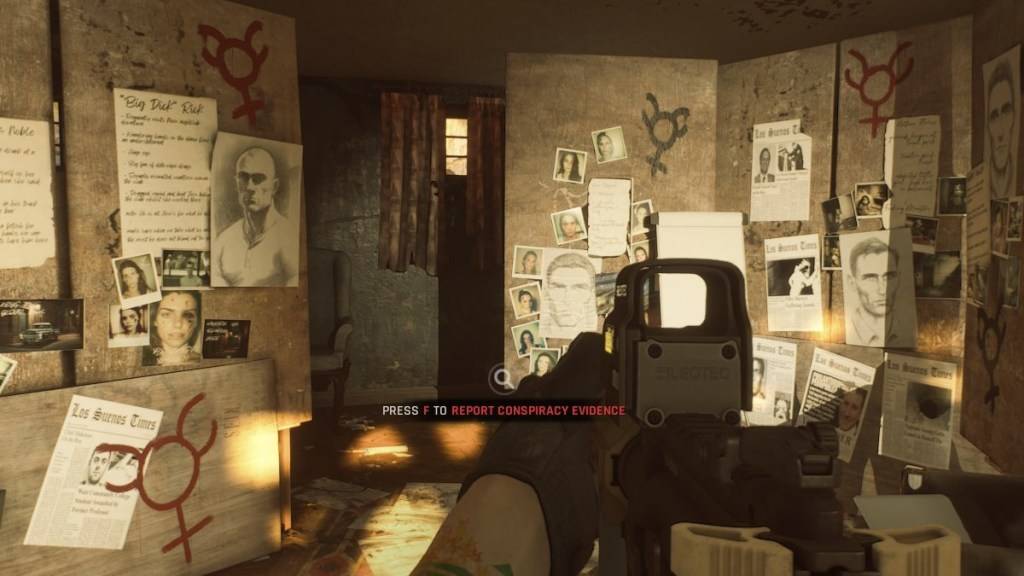
さらに、MODをインストールすると、まったく同じMODがない限り、他の人とプレイする能力を制限できます。ゲームに慣れていない友人やバニラバージョンを好む友人と遊ぶことを探している場合は、互換性を確保するためにすべてのMODを削除する必要があります。
*準備ができているかどうか*は、PCで利用可能になりました。






